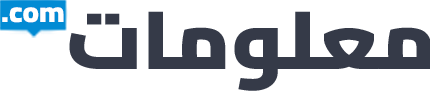أهم النصائح والحيل لنظام iOS 15

نستعرض في هذه المقالة أهم النصائح والحيل لنظام iOS 15.
يوفر iOS 15 عددًا من الميزات والتغييرات الجديدة في تجربة iPhone ، بما في ذلك التركيز وملخص الإشعارات وتجربة FaceTime المطورة والمزيد ، ولكن مع العديد من التغييرات المعروضة ، من أين تبدأ؟
إذا كنت قد اتخذت الخطوات اللازمة وقمت بتنزيل أحدث تحديثات برامج Apple ، فإليك بعض النصائح والحيل المهمة لمساعدتك في تحقيق أقصى استفادة من iOS 15.
أهم النصائح والحيل لنظام iOS 15
احصل على أقصى استفادة من متصفح Safari المعاد تصميمه
يأتي أحد أكثر التغييرات جذرية في نظام التشغيل iOS 15 في شكل متصفح Safari المعاد تصميمه – وعلى الرغم من أنه قد يبدو غريبًا في البداية ، إلا أن هناك منطقًا للعديد من التغييرات المعروضة.
أكبرها هو أن الموقع الافتراضي لشريط العنوان قد انتقل من أعلى الصفحة إلى أسفلها ، وعامل الشكل الجديد أكثر إحكاما مما اعتاد عليه معظم المستخدمين. إذا تم الاحتفاظ به في الجزء السفلي ، فيمكنك التمرير لليسار واليمين على شريط العناوين للتبديل بسرعة بين علامات التبويب كما يمكنك مع التطبيقات في الطرز الحديثة من iPhone. هناك أيضًا مجموعات مبوبة جديدة تساعد في الحفاظ على تنظيم صفحاتك المختلفة بشكل أكبر.
هناك الكثير من التغييرات التي يجب أن نخوضها في التفاصيل هنا ، ولكن لدينا دليل مفصل حول كيفية استخدام Safari في iOS 15 لأولئك الذين يرغبون في معرفة المزيد.
مستخدمو FaceTime Android و Windows

شهد FaceTime تحسينات هائلة في نظام التشغيل iOS 15 ، حيث لا يقدم فقط واجهة مُعاد تصميمها تتيح لك استخدام الكاميرات الخلفية الثانوية (إن وجدت) ولكن وظيفة SharePlay ، والأهم من ذلك ، القدرة على FaceTime مع مستخدمي Android و Windows.
نظرًا للاعتماد الكبير على مكالمات الفيديو أثناء الوباء ، فليس من المفاجئ أن تسمح شركة Apple أخيرًا لمستخدمي Android و Windows بالاستمتاع – لكنها ليست بهذه البساطة التي قد تظن.
بدلاً من تقديم تطبيق FaceTime لنظامي التشغيل Android و Windows 10 يتيح لأي شخص الاتصال بأي شخص آخر ، لا يمكن إجراء المكالمات إلا من قِبل مستخدمي iOS 15. بمجرد بدء مكالمة – أو جدولة مكالمة عبر تطبيق FaceTime – يمكنك بعد ذلك إنشاء رابط يمكن مشاركته مع مستخدمي Android و Windows ، مما يتيح لهم الانضمام عبر إصدار مستعرض من FaceTime.
لذلك ، على الرغم من أنه يتيح لك تقنيًا استخدام FaceTime Android و Windows ، إلا أنه ليس التكامل الكامل الذي نرغب فيه. ومع ذلك ، فهي البداية ، وإذا كنت ترغب في معرفة المزيد ، فإننا نوضح كيفية استخدام FaceTime Android و Windows في iOS 15 بمزيد من التفاصيل بشكل منفصل.
قم بإعداد أوضاع التركيز

التركيز هو إضافة جديدة كبيرة في نظام التشغيل iOS 15 والتي تهدف إلى مساعدتك على التركيز بشكل أكبر على المهمة التي تقوم بها. بناءً على عدم الإزعاج ، يمكنك الحصول على أوضاع تركيز متعددة في iOS 15 تتيح لك التركيز على مهام معينة.
خذ التركيز على العمل كمثال: يمكنك كتم الرسائل الواردة من الجميع باستثناء زملاء العمل ، وتعطيل إشعارات الوسائط الاجتماعية المشتتة وحتى إخفاء صفحات الشاشة الرئيسية بأكملها في محاولة للحفاظ على تركيزك. تم أيضًا دمج أوضاع التركيز هذه في iMessage ، مما يتيح للأصدقاء والعائلة معرفة أنك مشغول ولا تريد أن يتم إزعاجك ، وسوف تتم مزامنتهم بين أجهزة Apple المختلفة أيضًا.
لتعيين أوضاع التركيز الخاصة بك ، توجه إلى الإعدادات> التركيز. ستجد أوضاعًا معدة مسبقًا لـ Do Not Disturb العامة ، جنبًا إلى جنب مع وضع Sleep (وقت النوم سابقًا) ، و Personal and Work ، مع استعداد الوضعين الأخيرين للإعداد. اضغط على أي منهما واتبع التعليمات التي تظهر على الشاشة لتخصيص وضع التركيز ، وبمجرد اكتماله ، يمكنك تنشيطه عبر مركز التحكم.
هناك فارق بسيط في نظام التركيز ، وهذا هو السبب في أننا نشرح كيفية استخدام أوضاع التركيز في نظام التشغيل iOS 15 بمزيد من العمق بشكل منفصل للمهتمين.
استخدم ملخص الإخطار

بالإضافة إلى أوضاع التركيز ، يقدم iOS 15 ملخص الإخطار. تكمن الفكرة في أنه يتم جمع الإشعارات غير المهمة وغير الحساسة للوقت في مركز الإشعارات الخاص بك ليتم تسليمها في أوقات محددة مسبقًا ، مما يتيح لك متابعة يومك دون إجراء اتصال مستمر بهاتفك.
لإعداده ، توجه إلى الإعدادات> الإشعارات> الملخص المجدول وقم بتبديله. سيُطلب منك بعد ذلك إعداد النظام ، وإضافة التطبيقات التي ترغب في المساهمة بها في ملخص الإشعارات ، وتعيين الوقت (الأوقات) الذي ترغب في ظهوره فيه.
يمكنك اختيار ما يصل إلى 12 ملخصًا في اليوم ، وهناك خيارات أخرى قابلة للتكوين بما في ذلك خيار يسمح للتطبيقات الحساسة للوقت بالتحرر من ملخص الإشعارات – والتي نناقشها جميعًا بمزيد من التفاصيل حول كيفية إعداد ملخص الإخطار في iOS 15 .
إخفاء عنوان بريدك الإلكتروني

متاح كجزء من عرض iCloud + المحسّن المتاح لجميع مشتركي iCloud الذين يدفعون ، ستتمكن من إخفاء عنوان بريدك الإلكتروني من الشبكات الاجتماعية وتجار التجزئة عبر الإنترنت وأي مكان آخر كنت سترسل إليه عنوان بريدك الإلكتروني عادةً في iOS 15.
بدلاً من إرسال عنوان بريدك الإلكتروني الحقيقي ، يمكنك إنشاء عنوان بريد إلكتروني مستعار من داخل iOS 15 يعيد توجيه جميع رسائل البريد الإلكتروني إلى عنوان بريدك الإلكتروني الحقيقي ، وإذا قررت أن رسائل البريد الإلكتروني أصبحت أكثر من اللازم ، فيمكنك ببساطة تعطيل الاسم المستعار وإسكات تلك الرسائل رسائل البريد الإلكتروني المزعجة.
يمكنك إعداد اسم مستعار بالانتقال إلى قسم iCloud في تطبيق الإعدادات ، والنقر على إخفاء البريد الإلكتروني وإنشاء اسم مستعار جديد باتباع المطالبات التي تظهر على الشاشة. نشرح كيفية إخفاء عنوان بريدك الإلكتروني في iOS 15 بمزيد من التفاصيل بشكل منفصل ، بما في ذلك الإرشادات خطوة بخطوة مع لقطات الشاشة وكيفية استخدامها داخل تطبيق Mail أيضًا.
استخدم الوضع الرأسي في تطبيقات الطرف الثالث

تم تقديم الوضع الرأسي لأول مرة إلى iPhone باستخدام iPhone X ، مما يوفر تأثيرًا خوخًا رائعًا على الصور التي تمنحها مظهرًا لا يختلف عن التصوير الفوتوغرافي التقليدي للصور. إنها ميزة مفيدة تعمل بالتأكيد على تحسين صور السيلفي ، وفي نظام التشغيل iOS 15 ، تصبح أفضل.
هذا لأن Apple تسمح أخيرًا بالقدرة على استخدام Portrait Mode في تطبيقات الطرف الثالث ، وأفضل جزء هو أن المطورين لا يحتاجون إلى دعم التعليمات البرمجية كما هو الحال مع الميزات الأخرى – بدلاً من ذلك ، ببساطة افتح الكاميرا في التطبيق المعني ، اسحب للوصول إلى مركز التحكم ، وانقر على تأثيرات الفيديو واضغط على الوضع الرأسي لتمكين الخلفية الضبابية.
لا يمكنك استخدام الميزات الأكثر تقدمًا في الوضع الرأسي من Apple – مثل استخدام إعدادات الإضاءة المختلفة وتعديل التعتيم – ولكنه على الأقل يتيح لك طمس الغرفة الفوضوية عند تسجيل TikToks.
هناك أيضًا عناصر تحكم جديدة في الميكروفون تصاحب الوضع الرأسي الجديد ، والذي حددناه في كيفية استخدام وضع عمودي وعناصر تحكم الميكروفون في أي برنامج تعليمي لتطبيق iOS 15.
سحب وإفلات لقطات الشاشة

على الرغم من أنها ليست مثيرة تمامًا مثل بعض الميزات الرئيسية لنظام التشغيل iOS 15 ، إلا أن إحدى الإضافات الجديدة الأصغر لتجربة iPhone هي القدرة على سحب وإفلات لقطات الشاشة بعد التقاطها.
بمجرد التقاط لقطة الشاشة في iOS 15 ، يكون الأمر بسيطًا مثل النقر مع الاستمرار على الصورة المصغرة التي تظهر في الجزء السفلي الأيسر ، وفتح التطبيق (أو المجلد إذا كنت تستخدم تطبيق الملفات) وإفلات الصورة المصغرة في مكانها. إنها ميزة متخصصة ، ولكن بالنسبة لأولئك منا الذين يأخذون الكثير من لقطات الشاشة (بما في ذلك الكاتب) ، يمكن أن تحدث فرقًا كبيرًا في سير العمل العام للهاتف المحمول.
قمنا بتفصيل الميزة في كيفية سحب وإفلات لقطات الشاشة في برنامج iOS 15 التعليمي لأولئك الذين يرغبون في معرفة المزيد.
.
مواضيع ذات صلة : كيفية إعادة ضبط هاتف سامسونج على إعدادات المصنع ، كيفية إجراء مكالمات FaceTime على نظام أندرويد